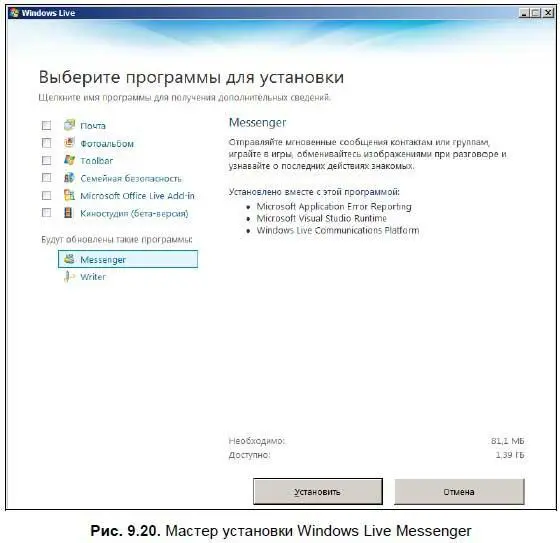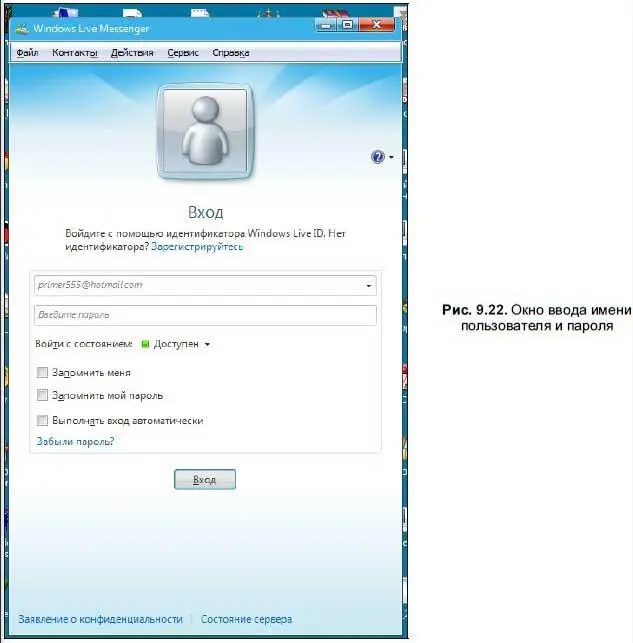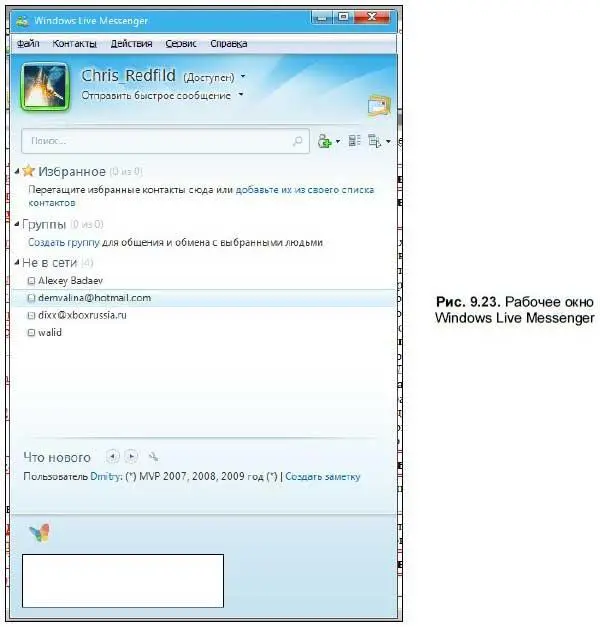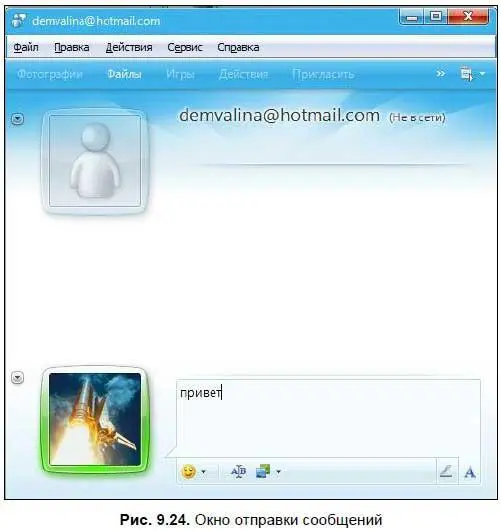♦ и многое другое.
В принципе, Windows Live Messenger — это та же ICQ, только обмен здесь обеспечивает другая программа-клиент. В последних версиях программы появилась возможность при установке Messenger^ загружать целый ряд бесплатных программ Microsoft — фотоальбом, киностудия и многие другие. Описания всех этих программ можно почитать при установке.
Последнюю версию Windows Live Messenger можно скачать с сайта http:// home.live.com. Программа распространяется бесплатно. Вначале вы скачаете установщик размером 1,5 Мбайт, затем, при установке, можно выбрать программы, которые хотите установить (рис. 9.20).
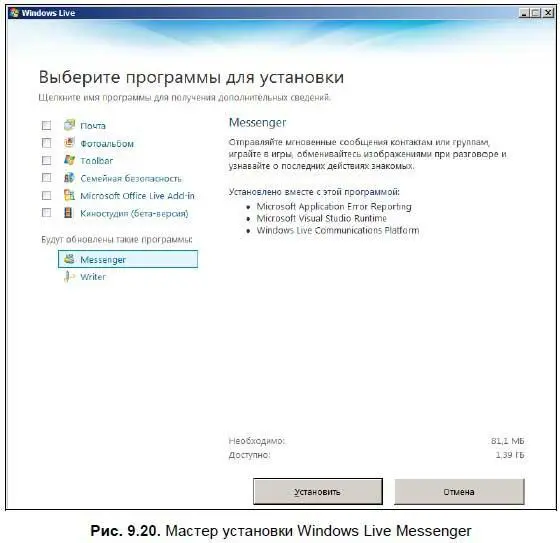
По умолчанию предлагается лишь установить программы Messenger и Writer, если вы захотите установить какую-либо из программ, перечисленных в верхней части окна мастера установки, то поставьте соответствующий флажок. Если вы щелкните по имени программы, то можете прочесть ее описание. Подробную информацию о программах читайте на сайте http://home.live.com.
После того как вы выберете нужные программы (или оставите все по умолчанию), нажмите кнопку Установить, после чего начнется загрузка файлов выбранных приложений (рис. 9.21).

После первого запуска программы вы увидите окно ввода имени пользователя и пароля (рис. 9.22). Если вы не зарегистрированы в службе Live, то нажмите ссылку Зарегистрируйтесь. Откроется окно, в котором нужно ввести свои данные. Мы не будем подробно рассматривать процесс регистрации — это очень простая процедура, она займет у вас всего несколько минут, после чего вы уже сможете использовать Windows Live Messenger.
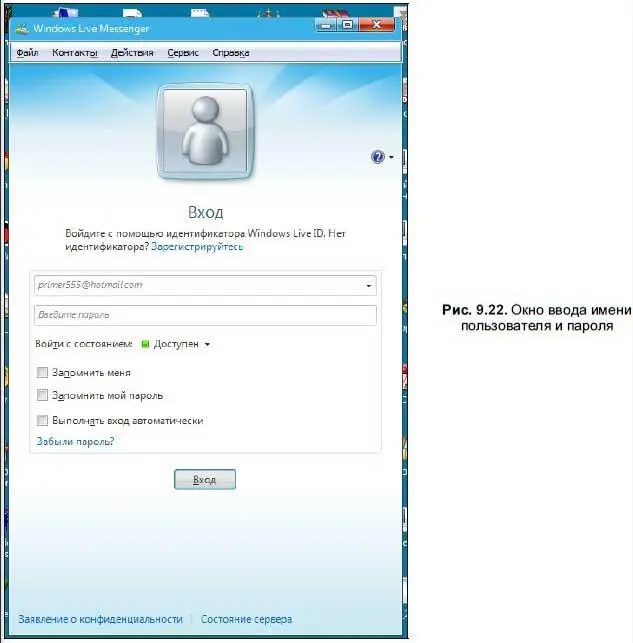
Введите имя пользователя и пароль. Если компьютером пользуетесь только вы, то можете установить флажки Запомнить меня, Запомнить мой парольи Выполнять вход автоматически— в таком случае при запуске программа автоматически будет подключаться к Windows Live и заходить в нее под вашей учетной записью.
Рабочее окно программы (рис. 9.23) состоит из строки заголовка со стандартными значками Windows, ниже располагаются панель меню опций, информационная панель, где выводится картинка и имя пользователя, форма поиска и несколько самых необходимых кнопок. Ниже располагается контакт-лист и рекламный баннер Microsoft.
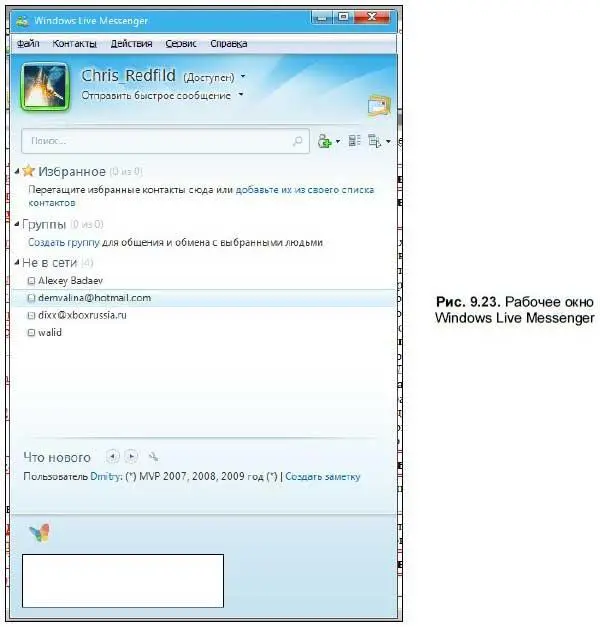
Как и в ICQ, здесь можно искать пользователей — нажмите кнопку Добавить контакт или группуи в открывшемся меню выберите опцию Поиск пользователей. Запустится Intetnet Explorer, где вы можете ввести данные для поиска. Как и в ICQ, люди ищутся по полу, возрасту, имени, фамилии и ряду других показателей.
Чтобы отправить сообщение, щелкните правой кнопкой мыши на контакте в списке и в открывшемся меню выберите опцию Отправить мгновенное сообщение. Вы также можете запустить окно отправки сообщений, дважды щелкнув на контакте левой кнопкой мыши (рис. 9.24).
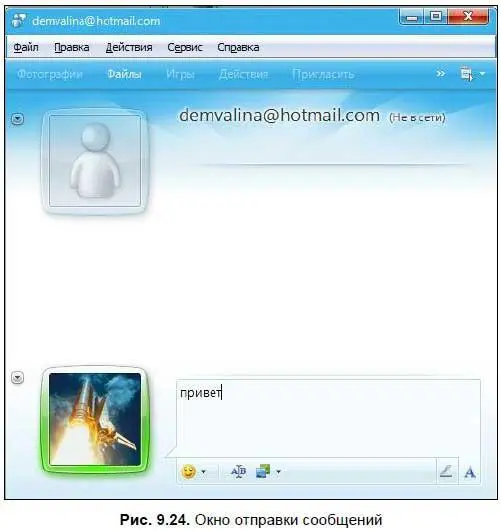
С человеком также можно пообщаться в окне чата, переслать ему файлы — это делается с помощью опции Отправить файлменю Файл. Что касается состояний, то они в общем похожи на состояния в ICQ. Состояние можно сменить, выбрав его в меню Файл | Состояние. Либо щелкните правой кнопкой мыши на значке программы в трее и в открывшемся меню выберите Состояние.
Как и в ICQ, вы можете создавать группы пользователей и изменять их названия и состав. Делается это с помощью опции Управление категориямименю Контакты.
В целом Windows Live Messenger — неплохая программа для обмена сообщениями в реальном времени, а дополнительные функции и большой выбор бесплатных приложений только добавляют ей плюсов.
Во время работы в Интернете иногда возникает необходимость скачать тот или иной файл. Если файл маленький, то его можно без проблем скачать с помощью браузера: нажали на ссылку и выбрали, куда сохранить. Через некоторое время файл загрузится на компьютер, и его уже можно будет использовать. Но вот что делать, если нужно скачать объемный файл (в Сети есть файлы объемом до нескольких гигабайт)? Это могут быть различные дистрибутивы, демо-версии игр и многое другое. Конечно, никто не запрещает вам запустить стандартную закачку через браузер, но… вот тут и появляются различные «но». Во-первых, если вдруг произойдет разрыв соединения с Сетью, то вам придется все закачивать с самого начала. Во-вторых, при подключении к Интернету через dial-up-модем связь устанавливается довольно медленная, и закачивать объемный файл вы будете «до пенсии», и это при том, что компьютер должен постоянно быть подключен к Интернету, и, не дай бог, связь оборвется.
Читать дальше
Конец ознакомительного отрывка
Купить книгу